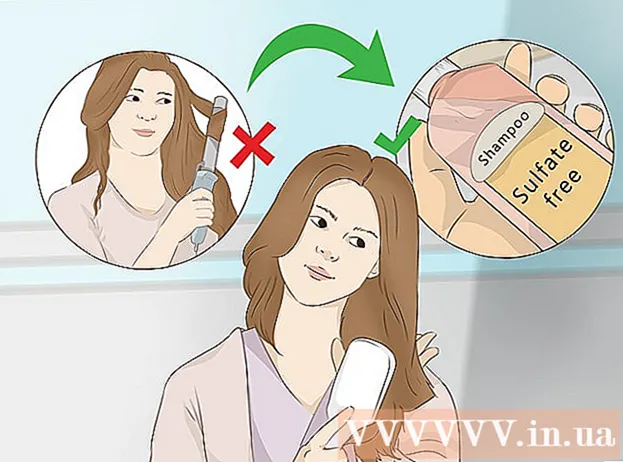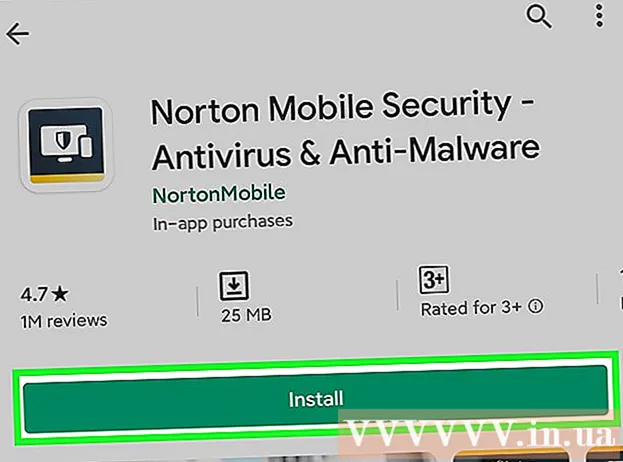Höfundur:
John Pratt
Sköpunardag:
12 Febrúar 2021
Uppfærsludagsetning:
2 Júlí 2024

Efni.
Þarftu að hlaða niður PDF skjali sem þú fannst á netinu til að horfa á seinna? PDF stendur fyrir "Portable Document Format" og er eitt algengasta formið til að geyma og skiptast á stafrænu formi og myndskjölum. Þessi wikiHow kennir þér hvernig á að hlaða niður PDF skrám sem þú finnur á netinu til að skoða síðar.
Að stíga
Aðferð 1 af 2: Sæktu PDF-skjalið þitt
 Sæktu ókeypis PDF lesara. Þú þarft PDF lesara til að opna PDF skjölin þegar þeim hefur verið hlaðið niður. Þú getur hlaðið niður Adobe Reader frítt frá Adobe vefsíðu.
Sæktu ókeypis PDF lesara. Þú þarft PDF lesara til að opna PDF skjölin þegar þeim hefur verið hlaðið niður. Þú getur hlaðið niður Adobe Reader frítt frá Adobe vefsíðu. - Þú getur líka opnað PDF skjölin í flestum vöfrum, þó einhverjar aðgerðir geti vantað.
- Farðu á https://get.adobe.com/reader/ og smelltu á Setja upp núna til að hlaða niður Adobe Acrobat Reader.
- Það eru líka nokkrir þriðju aðila PDF lesendur eins og Foxit Reader, Nitro PDF Reader og PDF XChange Editor sem þú getur hlaðið niður ókeypis.
- Vegna þess að Adobe bjó til PDF eru verkfæri þeirra venjulega öflugust þegar kemur að því að vinna með PDF skjöl.
 Finndu PDF-skjalið sem þú vilt hlaða niður. Það eru margar vefsíður sem hafa upplýsingar á PDF formi. Þessar vefsíður sýna PDF oft í vafranum.
Finndu PDF-skjalið sem þú vilt hlaða niður. Það eru margar vefsíður sem hafa upplýsingar á PDF formi. Þessar vefsíður sýna PDF oft í vafranum. - Gakktu úr skugga um að PDF skjalið opnist á öllum skjánum sem hluti af eigin síðu. Ekki sem hluti af annarri síðu.
 Hægri smelltu á PDF skjalið. Þetta mun sýna sprettivalmynd þar sem þú hægri smellir á skjalið.
Hægri smelltu á PDF skjalið. Þetta mun sýna sprettivalmynd þar sem þú hægri smellir á skjalið. - Einnig geta sumir vefskoðarar haft tákn sem líkist disklingi (Microsoft Edge), síðu með ör í (Firefox) eða línu með ör sem vísar niður (Google Chrome). Þetta er táknið fyrir „Vista“.
- Ef þú Safari á Mac, smelltu Skrá í matseðlinum efst á skjánum.
 Smellur Vista sem eða Vista síðu sem. Það er í sprettivalmyndinni sem birtist þegar þú hægrismellir í PDF skjalinu. Þetta opnar skráarferðarmann sem þú getur notað til að vista og velja skrár.
Smellur Vista sem eða Vista síðu sem. Það er í sprettivalmyndinni sem birtist þegar þú hægrismellir í PDF skjalinu. Þetta opnar skráarferðarmann sem þú getur notað til að vista og velja skrár. - Sumar vefsíður hafa tengla á PDF skrár sem þú getur hlaðið niður eins og allar aðrar skrár sem þú getur hlaðið niður. Til að hlaða niður þessum skrám, smelltu á hlekkinn og veldu hvar þú vilt sækja skrána og smelltu á Vista.
 Veldu staðinn þar sem þú vilt vista skrána. Notaðu skráarkönnuðinn til að fara þangað sem þú vilt vista PDF-skjalið. Þú getur smellt á Quick Access möppurnar á vinstri stiku skráarskoðandans til að velja PDF.
Veldu staðinn þar sem þú vilt vista skrána. Notaðu skráarkönnuðinn til að fara þangað sem þú vilt vista PDF-skjalið. Þú getur smellt á Quick Access möppurnar á vinstri stiku skráarskoðandans til að velja PDF.  Sláðu inn heiti fyrir PDF (valfrjálst). Ef þú vilt breyta PDF-nafninu, slærðu inn nýtt nafn í stikunni við hliðina á "File name:".
Sláðu inn heiti fyrir PDF (valfrjálst). Ef þú vilt breyta PDF-nafninu, slærðu inn nýtt nafn í stikunni við hliðina á "File name:".  Smellur Vista. Það er neðst í hægra horninu á skráarkönnuðinum. Þetta vistar PDF skjalið á harða diskinum þínum á þeim stað sem þú tilnefndir.
Smellur Vista. Það er neðst í hægra horninu á skráarkönnuðinum. Þetta vistar PDF skjalið á harða diskinum þínum á þeim stað sem þú tilnefndir.
Aðferð 2 af 2: Opnaðu PDF skjal
 Opnaðu PDF lesandann. Tvísmelltu á forritstáknið til að opna PDF lesandann. Þegar þú notar það í fyrsta skipti gæti það samt þurft að ljúka uppsetningarferlinu. Fylgdu leiðbeiningunum á skjánum til að ljúka uppsetningarferlinu.
Opnaðu PDF lesandann. Tvísmelltu á forritstáknið til að opna PDF lesandann. Þegar þú notar það í fyrsta skipti gæti það samt þurft að ljúka uppsetningarferlinu. Fylgdu leiðbeiningunum á skjánum til að ljúka uppsetningarferlinu. - Til að finna PDF lesandann í Windows, smelltu á Start valmyndina í Windows neðst til vinstri og sláðu inn heiti PDF lesaraforritsins.
- Til að finna PDF lesandann á Mac skaltu smella á táknið sem líkist stækkunargleri efst í hægra horninu. Sláðu inn heiti PDF lesaraforritsins í leitarstikunni.
 Smelltu á Skrá. Þetta er staðsett í skráarvalmyndinni efst í forritinu eða í valmyndastikunni. Þetta birtir fellivalmynd.
Smelltu á Skrá. Þetta er staðsett í skráarvalmyndinni efst í forritinu eða í valmyndastikunni. Þetta birtir fellivalmynd.  Smelltu á Að opna. Þetta er venjulega staðsett efst í fellivalmyndinni sem birtist þegar þú smellir Skrá smellir. Þetta mun opna skráarskoðara sem þú getur notað til að fletta að PDF-skjalinu sem þú hefur vistað.
Smelltu á Að opna. Þetta er venjulega staðsett efst í fellivalmyndinni sem birtist þegar þú smellir Skrá smellir. Þetta mun opna skráarskoðara sem þú getur notað til að fletta að PDF-skjalinu sem þú hefur vistað.  Farðu í PDF skjalið og smelltu á það. Opnaðu möppuna þar sem PDF skjalið er vistað og smelltu á það til að velja. Þú getur notað Quick Access möppurnar vinstra megin á skjákönnunarskjánum. Venjulega er að finna skrár sem þú halaðir niður á tölvuna þína í möppunni „Niðurhal“.
Farðu í PDF skjalið og smelltu á það. Opnaðu möppuna þar sem PDF skjalið er vistað og smelltu á það til að velja. Þú getur notað Quick Access möppurnar vinstra megin á skjákönnunarskjánum. Venjulega er að finna skrár sem þú halaðir niður á tölvuna þína í möppunni „Niðurhal“.  Smelltu á Að opna. Þetta er staðsett neðst í hægra horni skráarskoðandans. Þetta opnar PDF-skjalið í PDF lesandanum.
Smelltu á Að opna. Þetta er staðsett neðst í hægra horni skráarskoðandans. Þetta opnar PDF-skjalið í PDF lesandanum. - Þú getur líka opnað skrána með því að fletta að henni með Windows Explorer eða Finder á Mac. Tvísmelltu síðan á það til að opna það.
 Byrjaðu að lesa PDF. Flettu í PDF skjalinu eins og venjulega með aðrar skrár. PDF lesendur leyfa þér ekki að breyta PDF skrám. Notaðu músarhjólið til að fletta niður og upp í gegnum flipana, eða smelltu og dragðu flipana vinstra megin á skjánum. Ef þú vilt breyta PDF-skjalinu þarftu forrit sem getur breytt PDF-skrám eða þú getur breytt PDF-skjölum á netinu með öruggri og áreiðanlegri vefsíðu.
Byrjaðu að lesa PDF. Flettu í PDF skjalinu eins og venjulega með aðrar skrár. PDF lesendur leyfa þér ekki að breyta PDF skrám. Notaðu músarhjólið til að fletta niður og upp í gegnum flipana, eða smelltu og dragðu flipana vinstra megin á skjánum. Ef þú vilt breyta PDF-skjalinu þarftu forrit sem getur breytt PDF-skrám eða þú getur breytt PDF-skjölum á netinu með öruggri og áreiðanlegri vefsíðu. - Þú getur einnig opnað og breytt PDF skjölum í Microsoft Word. Opnaðu bara PDF eins og Word skjal og gefðu honum nokkrar mínútur til að umbreyta PDF.